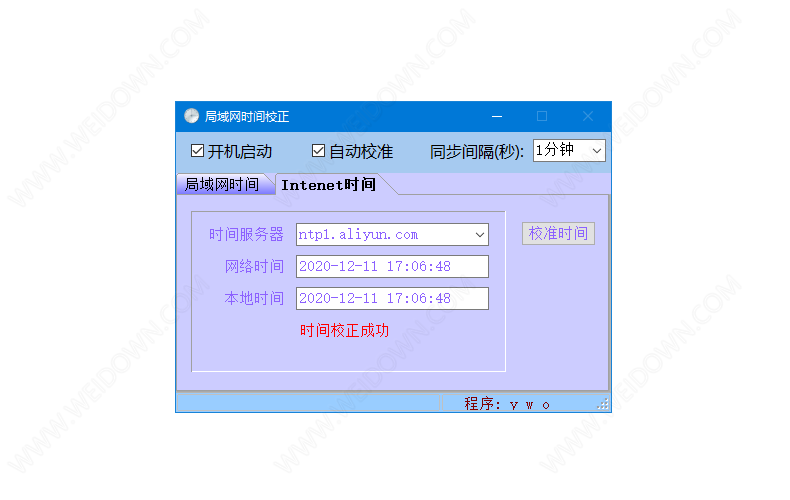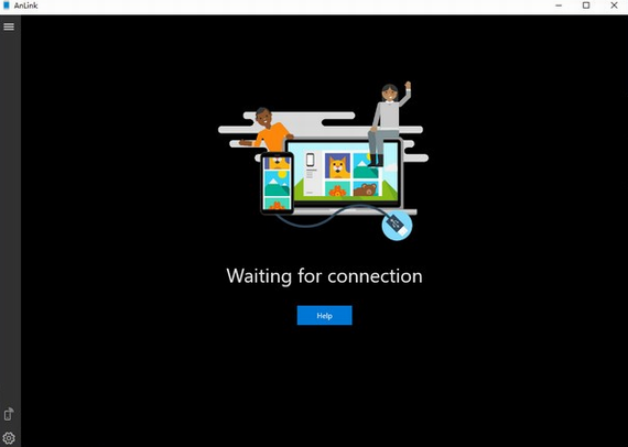傲梅分区助手下载2023最新版 – 傲梅分区助手 10.2.0 官方正式版
傲梅分区助手是一个专业的无损分区工具。知识兔可以调整分区大小、”双”分区、合并分区、移动分区位置等操作,兼容所有版本的Windows操作系统,在所有
软件截图: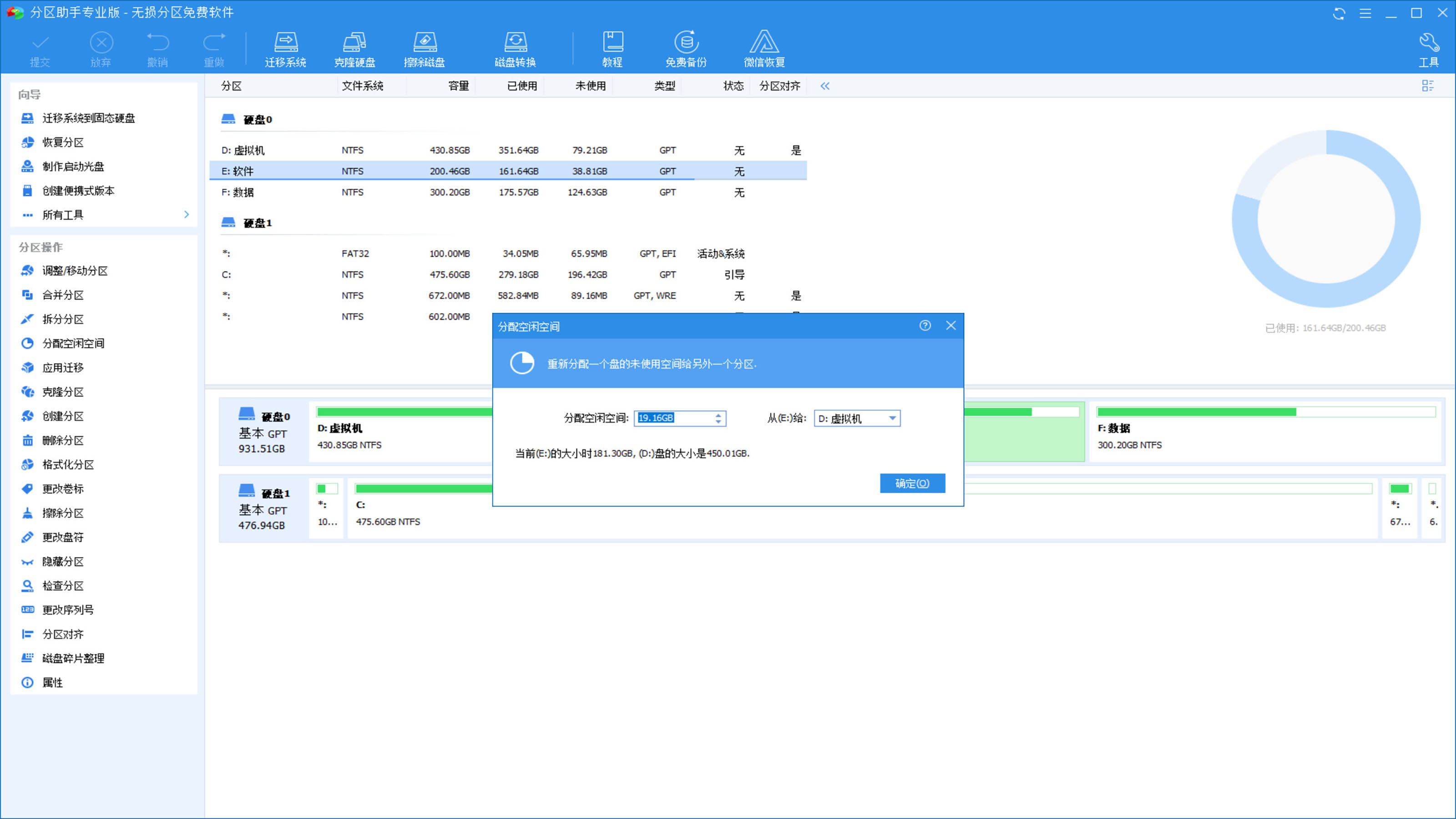
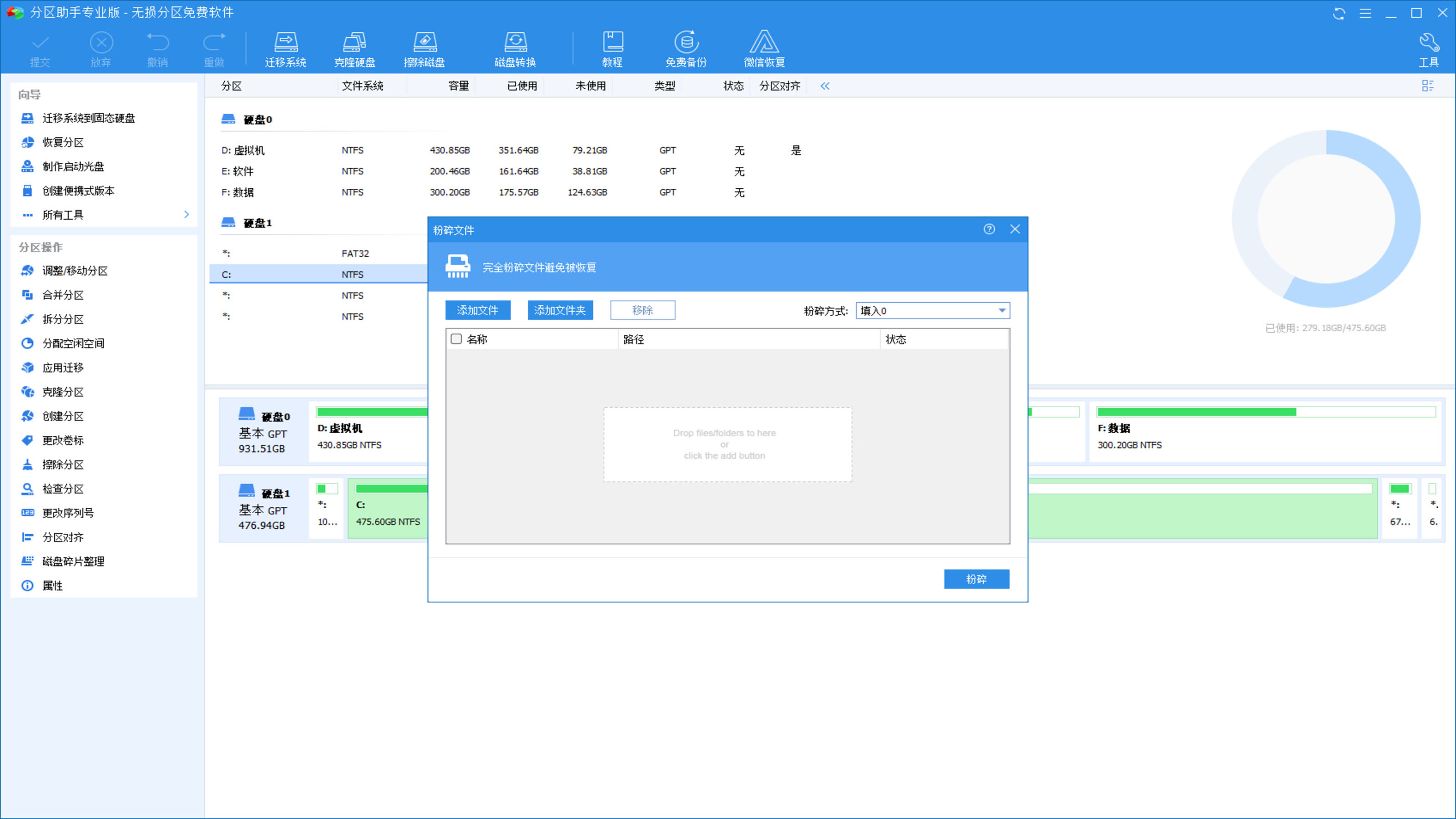
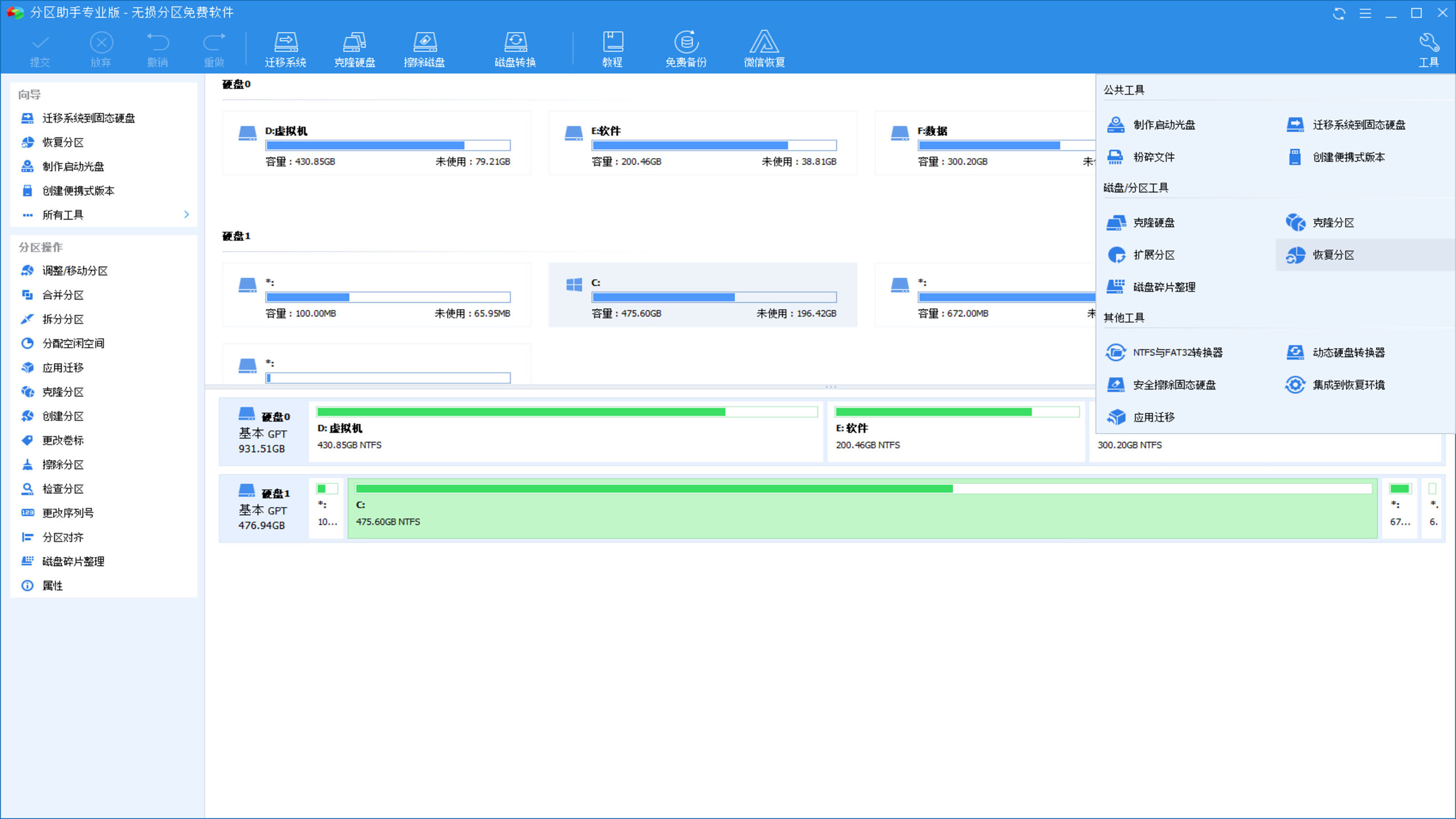
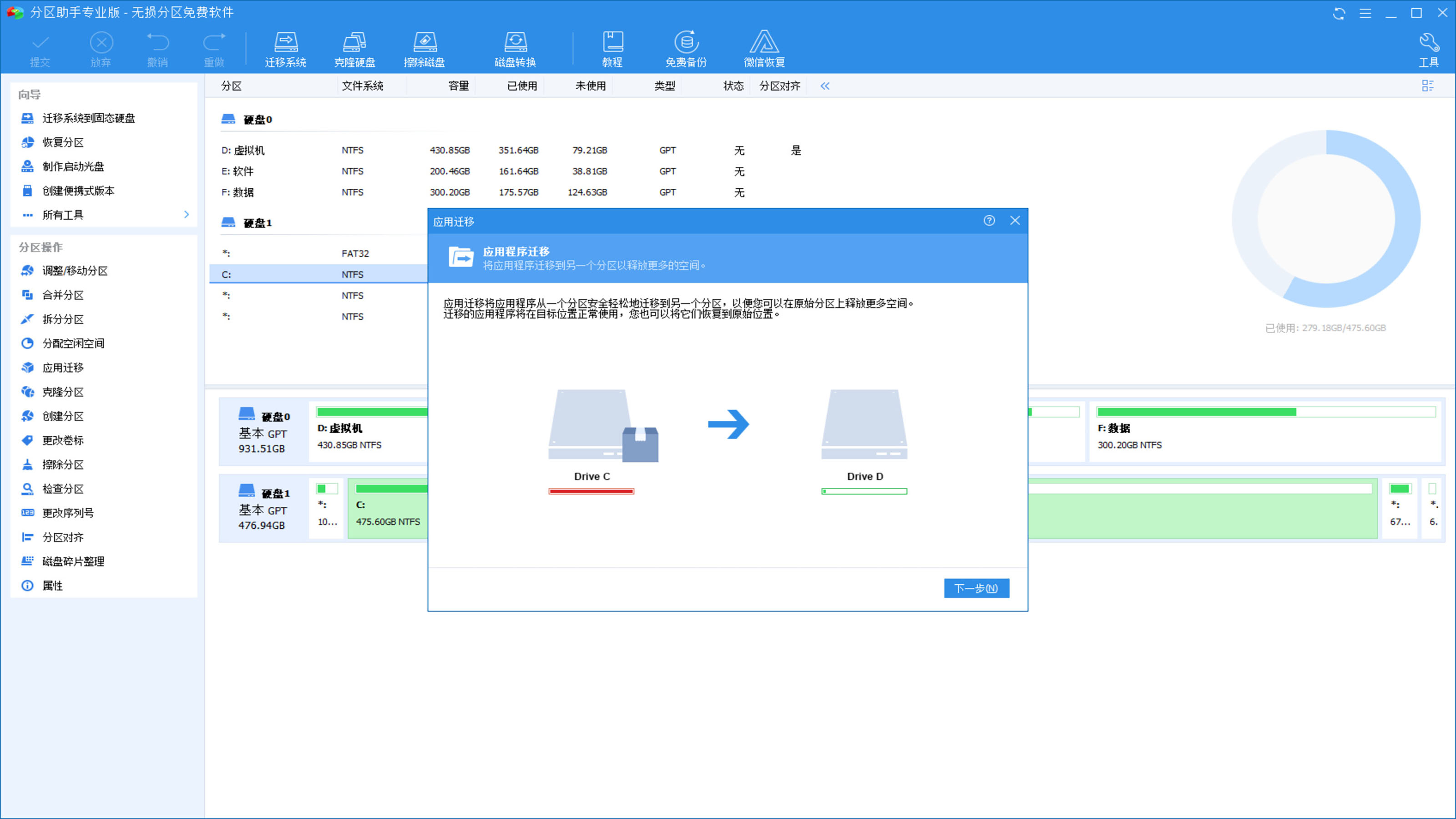 软件介绍:
软件介绍:
傲梅分区助手是一个专业的无损分区工具。知识兔可以调整分区大小、”双”分区、合并分区、移动分区位置等操作,兼容所有版本的Windows操作系统,在所有操作过程中都不会损坏磁盘中的数据信息,欢迎有需要的朋友前来下载体验!
软件功能
1.磁盘与分区管理功能2.磁盘与分区拷贝功能3.分区恢复与系统迁移功能4.删除系统分区或引导分区5.支持Windows PE系统6.支持的其它环境
软件特色
【调整分区大小】支持无损数据扩大分区、缩小分区,划分分区的容量给另一分区,合并、拆分分区等。【磁盘分区工具】支持快速分区,创建、删除、格式化分区,分区恢复,4KB对齐,数据擦除等。【克隆与系统迁移】支持硬盘克隆,分区克隆和轻松迁移您的系统到固态硬盘等。【安装Win 10到U盘】希望将Windows 8/8.1/10/11安装到移动硬盘或U盘吗?分区助手能帮您实现。
软件优势
1.体积小,ADD安装包近200MB,而它仅有5M的大小2.无需安装,如果知识兔系统崩溃,ADD将无法使用,而它可以直接在WinPE中运行3.运行快,同样的操作,它的执行速度比ADD快近3倍4.完全免费分享给个人使用
分区助手怎么扩大c盘?
1、首先知识兔需要运行打开分区助手专业版,然后知识兔在界面中选择【扩展分区向导】。2、知识兔选择你需要扩展的的分区,如下:知识兔选择“扩展系统分区”3、知识兔选择完需要扩展的分区后进入到分区选择界面,你需要在下列选项中选择从哪个磁盘下提取即将被扩充的空间。4、设置完被取空间的磁盘后进入到设置新磁盘分区大小界面,知识兔根据图中设置自己需要的空间大小并单击【下一步】5、最后进入到分区扩展信息确认界面,知识兔确认后单击【执行】
更新日志
v10.2.0解决了GPT磁盘与MBR磁盘互转后分区丢失的问题。新增固态硬盘安全擦除功能。新增Windows 10 1703版本系统上U盘的第二分区支持分配盘符。
下载仅供下载体验和测试学习,不得商用和正当使用。